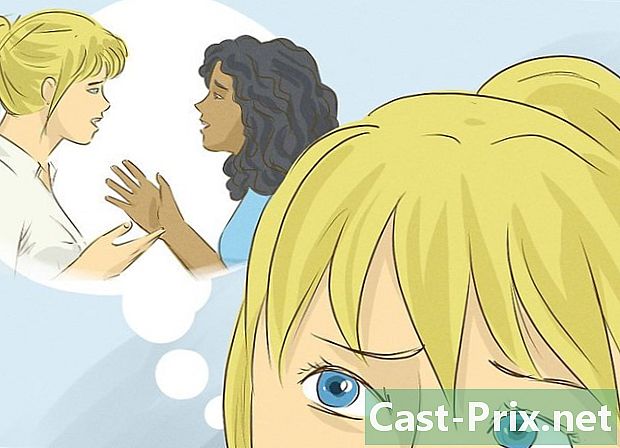Bagaimana memulihkan file Excel yang rusak
Pengarang:
Roger Morrison
Tanggal Pembuatan:
22 September 2021
Tanggal Pembaruan:
1 Juli 2024

Isi
- tahap
- Metode 1 Memperbaiki file
- Metode 2 Simpan sebagai HTLM
- Metode 3 Salin data
- Metode 4 dari 4: Simpan Sebagai XML (Excel 2003)
- Metode 5 Solusi berbeda
Ada beberapa cara untuk memulihkan file Excel yang rusak. Tergantung pada masalahnya, Anda memiliki setidaknya lima cara untuk memulihkan file yang rusak.
tahap
Metode 1 Memperbaiki file
- Buka lembar Excel baru.
-

Klik pada terbuka. Di lembar Excel Anda, pilih di bilah menu berkas, lalu klik terbuka. -

memilih Buka dan perbaiki. Temukan file yang diinginkan, pilih dan klik panah bawah di sebelah kanan tombol terbuka. Pilih dari daftar Buka dan perbaiki.- Jika file tidak terbuka, pilih tombol Ekstrak data.
-

Terima membuka file. Terkadang file bisa rusak parah, tetapi masih menerima pembukaannya.
Metode 2 Simpan sebagai HTLM
-

Buka file. Sejauh mungkin, buka file Excel. -

Lanjutkan Simpan sebagai. Di file Excel Anda, pilih dari bilah menu berkas, lalu klik Simpan sebagai. Di jendela yang muncul, klik pada menu drop-down jenis. -

memilih Halaman web. Di kotak dialog, klik pada menu drop-down jenis, lalu pilih Halaman web. -

Simpan seluruh buku kerja. Begitu jenis formatnya Halaman web dipilih, pastikan opsi rekor tentu saja Seluruh buku kerja, lalu klik tombol rekor.- Simpan file. Dalam beberapa kasus, ketik registrasi Halaman web dapat menyebabkan kehilangan data. Masih harus mengklik tombol ya, atau jika Anda ingin informasi lebih lanjut, pilih tombol bantuan.
-

Posisikan kursor mouse pada file yang disimpan. -

Buka file. Klik kanan dan kemudian klik Buka dengan ... dan pilih Microsoft Office Excel. Perhatikan bahwa jika Microsoft Office Excel tidak ditawarkan, klik Pilih program default ...dan pilih itu. Terkadang Anda harus mengklik pilihan untuk menemukannya. -

Simpan file dalam format baru. Di file Anda, pilih dari bilah menu berkas, lalu klik Simpan sebagai. Di kotak dialog, klik pada menu drop-down jenis, lalu pilih Buku kerja excel. Perhatikan bahwa Anda akan ditawari beberapa jenis format Excel. Pilih salah satu yang paling cocok untuk Anda. -

Ganti nama file. Demi kejelasan, beri file judul baru sehingga tidak ada kebingungan dengan file yang rusak asli. -

Simpan file. Klik pada tombol rekor.
Metode 3 Salin data
-

Buka file. Sejauh mungkin, buka file Excel. -

Pilih semua lembar. Di lembar Excel, klik kanan pada tab lembar aktif. Pilih dari menu tarik-turun Pilih semua daun. -

Salin lembar. Klik kanan pada tab yang disorot dan pilih Pindahkan atau salin .... -

Pilih buku kerja baru. Dalam dialog buka menu drop-down dan pilih (buku kerja baru) dan centang kotak Buat salinan. -

Konfirmasi. Di kotak dialog, klik tombol oke.
Metode 4 dari 4: Simpan Sebagai XML (Excel 2003)
-

Buka file. Jika memungkinkan, buka file Excel. -

Lanjutkan Simpan sebagai. Di file Excel Anda, pilih dari bilah menu berkas, lalu klik Simpan sebagai. -

Pilih format XML. Di kotak dialog yang muncul, klik pada menu drop-down dari jenis, lalu pilih Data XML. Kemudian klik rekor. -

Buka file. Anda telah menyimpan file dalam format XML, sekarang tutup file. Buka file lagi dengan Microsoft Excel. -

Lanjutkan Simpan sebagai. Di file Excel Anda, pilih dari bilah menu berkas, lalu klik Simpan sebagai. -

Di kotak dialog, klik pada menu drop-down jenis. Kemudian pilih Buku kerja excel. Perhatikan bahwa Anda akan ditawari beberapa jenis format Excel. Pilih salah satu yang paling cocok untuk Anda. -

Ganti nama file. Demi kejelasan, beri file judul baru sehingga tidak ada kebingungan dengan file yang rusak asli. -

Simpan file. Klik pada tombol rekor.
Metode 5 Solusi berbeda
-

Buka file Anda lagi. File Excel terbuka Anda rusak, tutup, dan buka lagi untuk melihat apakah masih rusak saat dibuka kembali. -

Nyalakan kembali komputer. Jika tindakan sebelumnya tidak berhasil, matikan komputer Anda. Nyalakan kembali komputer Anda, dan buka file Anda dengan Microsoft Excel. -

Hapus file sementara. Tindakan sebelumnya tidak memberikan hasil yang diharapkan, masuk di bawah "C: windows temp", lalu hapus data. Nyalakan kembali komputer Anda dan buka file Anda lagi dengan Microsoft Excel. -

Buka dengan OpenOffice. File masih tetap rusak saat dibuka, jadi gunakan perangkat lunak lain. Instal OpenOffice, gratis dan kompatibel dengan Microsoft Office. Buka file dengan OpenOffice. -

Buka dalam mode aman. Jika tindakan sebelumnya tidak berhasil, jalankan Excel dalam mode aman. Perhatikan bahwa ini menonaktifkan VBA dan semua modul yang diinstal sebelumnya.- Nyalakan kembali komputer Anda dalam mode aman.
- Gunakan perintah melakukan. Nyalakan kembali komputer Anda, lalu buka program > Sistem Windows > melakukan. Di kotak dialog, tergantung pada versi Windows Anda, tulis: C: Program Files Microsoft Office Office excel.exe, C: Program Files (x86) Microsoft Office Office11 excel.exe atau yang serupa. Perhatikan bahwa untuk Excel 2002, Office XP, jika instalasi MS Office sedang berjalan, lakukan membatalkan. Ini tidak akan mencegah peluncuran Excel dalam mode aman.
- Buka file Anda lagi.
-

Pindai dengan antivirus. Jika dengan metode sebelumnya Anda tidak mendapatkan hasil apa pun, periksa file Anda dengan perangkat lunak antivirus Anda. Pertama, pastikan bahwa perangkat lunak Anda memiliki opsi analisis dengan makro Euristic diaktifkan. Jika Anda memiliki keraguan tentang aktivasi opsi, tanyakan kepada seseorang yang kompeten atau apakah itu file komputer profesional. -

Ubah ekstensi. Jika file Anda tidak terinfeksi, buat salinan dan ubah nama ekstensi file Anda menjadi a.doc (file Word). Buka sebagai file Word. Perhatikan bahwa terkadang versi terbaru tidak mengizinkan tindakan ini. -

Salin file Anda. Gagal menurut pendekatan di atas, buka File Explorer dan coba buat salinan file Anda di lokasi lain di komputer Anda.- Jika Anda berhasil membuat salinan file Anda, lanjutkan ke langkah berikutnya. Jika tidak, ketahuilah bahwa bagian hard disk tempat file Anda rusak.
- Jika data pada bagian yang rusak dari hard drive Anda besar, hubungi profesional untuk pemulihan. Pada titik ini dalam masalah, pemulihan data hanya dapat dilakukan oleh seorang profesional.
-

Buka dengan versi terbaru. Anda masih belum sampai di sana. Cobalah untuk membuka file Anda dengan versi baru Microsoft Excel, yang terbaru jika mungkin. Setiap versi baru Excel memiliki kemampuan yang lebih baik untuk memulihkan file yang rusak. Jika tidak, gunakan spreadsheet selain Microsoft Excel untuk membuka file Anda. -

Ubah ekstensi menjadi.txt. Jika gagal, dimungkinkan untuk memodifikasi ekstensi file Excel. Buat salinan dan ganti nama file. Buka file baru Anda. Di file Excel Anda, pilih dari bilah menu berkas, lalu klik Simpan sebagai. Di kotak dialog, klik pada menu drop-down jenis, lalu pilih e Unicode (* .txt) dan klik tombolnya rekor. Perhatikan bahwa terkadang versi terbaru tidak mengizinkan tindakan ini. Buka file dengan Scratch pad. Mungkin tidak diingat dengan, tetapi Anda kemudian akan ditawari untuk membukanya WordPad. Terima. Periksa dengan menelusuri file Anda jika Anda memiliki semua data Anda. Tutup file. Buka judul file dan ubah ekstensi .txt> .xls. Buka file Anda dengan Excel (versi lama jika memungkinkan). Biasanya, Anda telah memulihkan data Anda.

- Dengan Mac, buat salinan file Anda pada kunci USB. Gunakan Finder untuk membaca kunci USB. Ganti ekstensi file.xlsx> xls. Buka file dengan ekstensi baru. Pergi ke Simpan sebagai lalu pilih extension.xlsx dan klik tombol rekor.
- Pikirkan tentang membaca bantuan online Microsoft. Artikel-artikel itu terkadang tidak terlalu menyenangkan untuk dijelajahi, tetapi mereka selalu dapat membantu Anda. Buka di sini: Dukungan Microsoft.
- Tindakan ini memakan waktu atau bisa mahal, kadang-kadang keduanya.